Руководство администратора
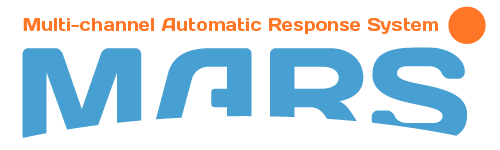
Описание структуры и настроек системы
Меню
В левой части окна расположена панель с названием системы и значком доступности сервера. Ниже находится меню.
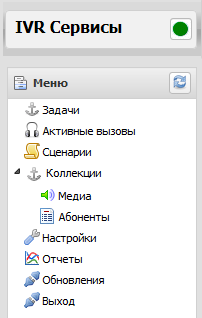
Рисунок 1. Меню системы
Сценарии
Сценарий — последовательность действий, которые выполняются при запуске задачи.
При выборе пункта меню «Сценарии» область окна правее области меню делится на 2 части, которые позволяют создавать новые сценарии и настраивать существующие.
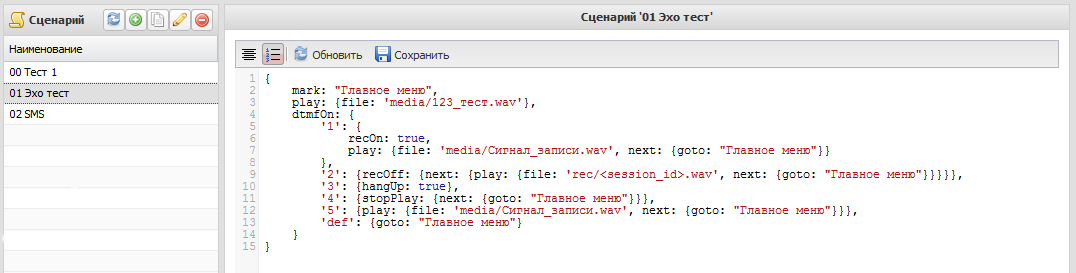
Рисунок 2. Список сценариев и пример сценария
В первой части расположена панель с названием пункта меню и кнопками операций со сценариями 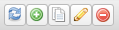 , с помощью которых можно обновить список сценариев, создать новый сценарий, создать копию сценария, переименовать и удалить выбранный сценарий. Все операции похожи на операции с задачами (подробнее можно посмотреть «Руководство пользователя»).
, с помощью которых можно обновить список сценариев, создать новый сценарий, создать копию сценария, переименовать и удалить выбранный сценарий. Все операции похожи на операции с задачами (подробнее можно посмотреть «Руководство пользователя»).
Во второй части расположено окно для редактирования выбранного сценария. Создавать сценарии может администратор системы MARS.
Для обновления содержимого окна редактора сценариев надо нажать кнопку  . После изменения сценария для сохранения сделанных изменений надо нажать кнопку
. После изменения сценария для сохранения сделанных изменений надо нажать кнопку  . Кнопка
. Кнопка  позволяет сделать форматирование выделенного текста. Нажатие на кнопку
позволяет сделать форматирование выделенного текста. Нажатие на кнопку  отображает/скрывает порядковые номера строк редактируемого текста.
отображает/скрывает порядковые номера строк редактируемого текста.
Коллекции
При двойном щелчке левой клавишей мыши на этом пункте появляются/скрываются подпункты этого меню. Это контейнер, содержащий два подпункта: «Медиа» и «Абоненты».
Медиа
При выборе пункта меню «Медиа» правее панели меню появляется панель «Медиа», где отображается коллекция аудио файлов, доступных для использования в сценариях.
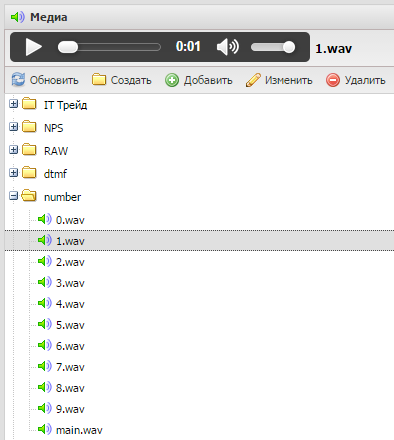
Рисунок 3. Общий вид меню "Медиа"
Операции с коллекцией медиа
Для совершения той или иной операции с коллекцией медиа надо нажать соответствующую этой операции кнопку.
 - обновление содержимого коллекции;
- обновление содержимого коллекции;
 - создание нового каталога в текущем каталоге коллекции. При нажатии на эту кнопку появляется окно с полем ввода для задания имени нового каталога.
- создание нового каталога в текущем каталоге коллекции. При нажатии на эту кнопку появляется окно с полем ввода для задания имени нового каталога.
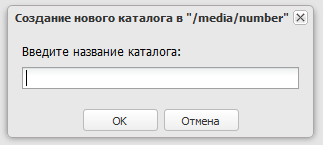
Рисунок 4. Запрос на ввод имени нового каталога коллекции медиа
Надо ввести новое имя и нажать кнопку «ОК» для создания каталога или нажать кнопку «Отмена» для отказа от создания каталога.
 - добавить новый аудио файл в коллекцию медиа. При нажатии этой кнопки появляется окно, где можно добавлять медиа файлы в коллекцию.
- добавить новый аудио файл в коллекцию медиа. При нажатии этой кнопки появляется окно, где можно добавлять медиа файлы в коллекцию.
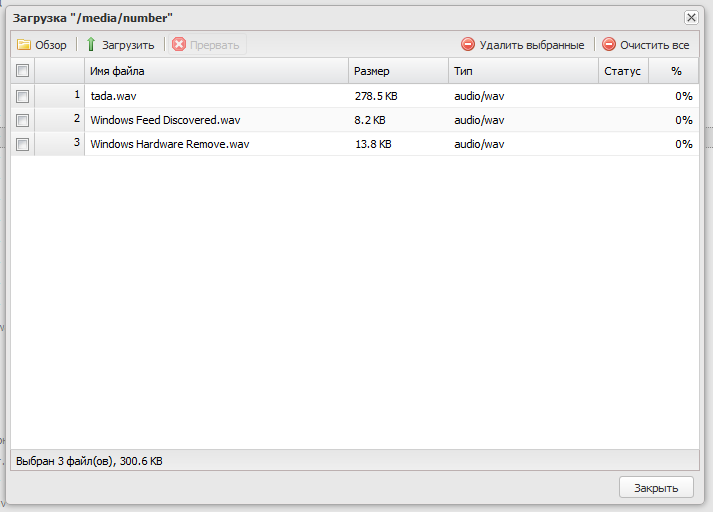
Рисунок 5. Добавление файлов в коллекцию медиа
При появлении этого окна в нём нет никаких файлов. Для добавления файлов в коллекцию их надо выбрать. Делается этого при помощи нажатия кнопки «Обзор» в левом верхнем углу этого окна. Появится другое окно, где можно выбрать один или несколько аудио файлов. После подтверждения выбора эти файлы или файл появятся в окне добавления файлов. Но это действие ещё не добавляет файлы в коллекцию, а только подготавливает список файлов для добавления. То есть, ещё не загружая, какие-то выбранные файлы можно удалить, а оставшиеся уже загрузить в коллекцию. Для этого надо нажать кнопку  , чтобы уже добавить выбранный файл в коллекцию. В процессе загрузки файла можно отменить его загрузку. Для этого надо нажать кнопку
, чтобы уже добавить выбранный файл в коллекцию. В процессе загрузки файла можно отменить его загрузку. Для этого надо нажать кнопку  . После загрузки файл появляется в окне содержимого коллекции файлов медиа.
. После загрузки файл появляется в окне содержимого коллекции файлов медиа.
 - изменить имя медиа файла. При нажатии это кнопки появляется окно, где можно задать новое имя файла, изменив старое в поле ввода.
- изменить имя медиа файла. При нажатии это кнопки появляется окно, где можно задать новое имя файла, изменив старое в поле ввода.
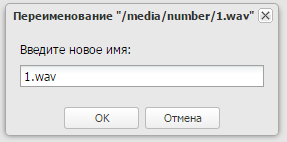
Рисунок 6. Переименование файла медиа
Для подтверждения изменения надо нажать кнопку «ОК», для отмены изменения нажать кнопку «Отмена».
 - удалить файл из коллекции медиа. При нажатии этой кнопки появляется окно с подтверждением удаления.
- удалить файл из коллекции медиа. При нажатии этой кнопки появляется окно с подтверждением удаления.
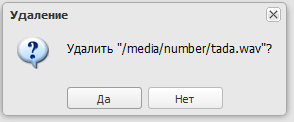
Рисунок 7. Удаление файла медиа
Для подтверждения надо нажать кнопку «Да», для отказа нажать кнопку «Нет».
Выбранный файл в коллекции можно прослушать. Для управления прослушиванием можно использовать проигрыватель, который находится между заголовком медиа и строкой кнопок по операциям с файлами медиа.

Рисунок 8. Проигрыватель файлов медиа
Этот проигрыватель позволяет запустить/остановить проигрывание, регулировать громкость звука и находить нужное место в проигрываемом файле.
 - воспроизвести файл,
- воспроизвести файл,  - поиск нужного места в файле с помощью перетаскивания бегунка,
- поиск нужного места в файле с помощью перетаскивания бегунка,  - регулировка и отключения/включения громкости звука.
- регулировка и отключения/включения громкости звука.
Настройки
Здесь можно настраивать параметры системы. Настройки хранятся в JSON формате. Настроечный файл содержит следующие поля:
- mPort – порт для соединения с системой по telnet удалённых клиентов;
- sipPort — порт по которому система будет подключаться к к SIP шлюзу. Если шлюзов несколько, номер порта будет автоматически увеличен;
- webPort — порт на котором будет запускаться web сервер системы;
- stunServer — адрес stun сервера;
- webAccounts — массив объектов, содержащий настройки пользователей. Каждый элемент массива настройки отдельного пользователя, содержащий следующие поля:
- id — идентификатор пользователя,
- username — имя пользователя,
- password — пароль пользователя,
- email — адрес эл. почты пользователя;
- maxCalls — максимальное количество одновременных звонков системы;
- logLevel — объект, поля которого обозначают категории логгирования, значения — минимальный уровень логгирования (для настроек log4js);
- ringingTimeout — время дозвона в секундах (по истечении этого времени диалог прекращается);
- serviceName — имя сервиса, отображаемое при входящем звонке;
- activeAccount — текущий (активный) аккаунт (задётся номер в массиве sipAccounts);
- def_tts — система синтеза речи по умолчанию;
- ivona_speech — объект с настройками системы синтеза речи ivona, содержащий следующие поля:
- accessKey — строка, содержащая ключ доступа
- secretKey — строка, содержащая серетный ключ
- language — язык синтеза речи (для русского: "ru-RU")
- name — имя робота, произносящего текст
- gender — пол, произносящего текст;
- recognize — объект с настройками внешней системы распознавания голоса, содержащий следующие поля:
- type – имя внешней системы распознавания голоса (пока одно значение "yandex")
- options – объект с настройками:
- developer_key – ключ разработчика
- model – модель распознавания голоса (general – общая модель распознавания, numbers – модель распознавания цифр и чисел);
- sipAccounts — массив объектов, содержащий настройки шлюзов. Каждый элемент массива является объектом, хранящим настройки шлюза. Для настройки шлюза указываются следующие поля:
- host — адрес сервера,
- comment — комментарий к шлюзу,
- expires — время в секундах, через которое система будет подтверждать регистрацию на шлюзе,
- user — имя пользователя шлюза,
- password — пароль пользователя шлюза,
- disable — разрешить или запретить активацию шлюза (1 — разрешить, 0 — запретить).
Каталоги системы
Система содержит следующие каталоги, которые содержат:
tasks — файлы с задачами для системы;
config — файл конфигурации системы;
data – файл базы данных системы, куда пишутся отчёты;
doc – руководства пользователя и администратора системы;
media – звуковые файлы для сценариев;
rec – файлы записанных сообщений;
scripts – файлы сценариев системы.
Описание и примеры команд сценариев обработки звонков
Сценарий должен быть в формате Javascript объекта.
Ключ - команда или параметр, значение - параметр или значение параметра.
Все команды записываются в виде:
<команда> : <значение>, где значением может быть число, строка или объект.
Исполнение команд асинхронное. Чтобы исполнить команды синхронно, необходимо использовать свойство next.
Допустимы следующие команды
В примерах фоновым цветом выделены строки, относящиеся непосредственно к описываемой команде.
dtmfData - Включает запись в CDR (в файл cdr.db в поле "data") нажатых клавиш клавиатуры телефона
синтаксис:
<dtmfData>::=true|{next: {<допустимые_команды>}};
Пример:
dtmfData:
{next: {
mark: 'Главное меню',
play: {file: 'media/Спасибо_за_звонок.wav'},
dtmfOn: {
'1': {hangUp: true},
'def': {goto: 'Главное меню'}
},
wait: {time: 2,
next: {
goto: 'Главное меню'
}
}
}
}
dtmfOn - включается обработка ввода с клавиатуры телефона (допустима комбинация нажатий)
синтаксис:
<dtmfOn>::={символ(ы)::=0|1|2|3|4|5|6|7|8|9|'#'|'*'| ['def'] | ['opt' ]: {<допустимые_команды>}, символ(ы), ...};
'def' - действие по умолчанию, 'opt' - параметры. Синтаксис: 'opt': {seq: true, endSeq: '#'}, где seq - указывет будет ли вводится последовательность, endSeq - указывает завершающий символ последовательности
Если endSeq отсутствует, завершающего символа не будет, а завершит последовательность длительная пауза между нажатиями.
В качестве символов может быть регулярное выражение.
Пример:
{
mark: 'Главное меню',
play: {file: 'media/Спасибо_за_звонок.wav'},
dtmfOn: {
'opt': {seq: true, endSeq: '#'},
'1': {hangUp: true},
'def': {goto: 'Главное меню'}
},
wait: {time: 2,
next: {
goto: 'Главное меню'
}
}
}
sttOn - включается обработка ввода голосом
синтаксис:
<sttOn>::={символ(ы)::=0|1|2|3|4|5|6|7|8|9|'#'|'*'| ['def'] | ['opt' ]: {<допустимые_команды>}, символ(ы), ...};
'def' - действие по умолчанию, 'opt' - параметры. Синтаксис: 'opt': {model: <название>, textFilter: <regExp>}, где model – название модели для распознавания речи. Чтобы распознавание было на нужном уровне, надо указать правильную модель. Если не указан этот параметр, по умолчанию выбирается модель queries.
Допустимы следующие модели:
- 'queries' — короткие запросы,
- 'numbers' — цифры и числа,
- 'general' — общий текст;
textFilter – регулярное выражение, ограничивающее передачу результатов распознавания в систему. Всё то, что не совпадает с результатом регулярного выражения не будет обработано системой. Можно не указывать этот параметр. Тогда не будет никакого ограничения на обработку результатов распознавания.
В качестве символов может быть регулярное выражение.
Пример:
{
play: {file: 'media/Признесите 1, 2 или 3.wav', next: {
mark: "Главное меню",
sttOn: {
'opt': {model: 'general', textFilter: '1|2|3'},
'^1$': {play: {file: 'media/Сигнал_записи.wav',
next: {goto: "Главное меню"}}},
'^2$': {play: {file: 'media/Спасибо_за_оценку.wav',
next: {goto: "Главное меню"}}},
'^3$': {hangUp: true},
'def': {goto: "Главное меню"}
}
}
}
}
goto - оператор безусловного перехода с возвратом.
Переходит на метку, заданную командой mark. После перехода, выполняет команды (если они есть), находящиеся там же, что и goto, т.е. в пределах тех же фигурных скобок.
синтаксис:
<goto>::='имя_метки';
Пример:
{
mark: 'Главное меню',
play: {file: 'media/Спасибо_за_звонок.wav'},
dtmfOn: {
'1': {hangUp: true},
'def': {goto: 'Главное меню'}
},
wait: {time: 2,
next: {
goto: 'Главное меню'
}
}
}
hangUp - завершить соединение
синтаксис:
<hangUp>::=true;
Пример:
{
mark: 'Главное меню',
play: {file: 'media/Спасибо_за_звонок.wav'},
dtmfOn: {
'1': {hangUp: true},
'def': {goto: 'Главное меню'}
},
wait: {time: 2,
next: {
goto: 'Главное меню'
}
}
}
mark - задать метку
синтаксис:
<mark>::='имя_метки';
Пример:
{
mark: 'Главное меню',
play: {file: 'media/Спасибо_за_звонок.wav'},
dtmfOn: {
'1': {hangUp: true},
'def': {goto: 'Главное меню'}
},
wait: {time: 2,
next: {
goto: 'Главное меню'
}
}
}
on - включается обработка ввода с клавиатуры телефона (допустима комбинация нажатий) и обработка ввода голосом.
синтаксис:
<on>::={символ(ы)::=0|1|2|3|4|5|6|7|8|9|'#'|'*'| ['def'] | ['opt' ]: {<допустимые_команды>}, символ(ы), ...};
Это не команда, а надстройка, которая запускает с заданными параметрами команды sttOn и dtmfOn.
Пример:
{
ttsPlay: {text: 'Добрый день',
next: {
ttsPlay: {text: 'Что вас интересует',
next: {
mark: "Главное меню",
on: {
'opt': {model: 'general', textFilter: '[^а-я]'},
'^1$|продаж': {recOn: true, ttsPlay: {text: 'Сейчас вы будете переведены в отдел продаж', next: {goto: "Главное меню"}}},
'^2$|поддержк': {recOn: true, ttsPlay: {text: 'Сейчас вы будете переведены в отдел техподдержки', next: {goto: "Главное меню"}}}
}
}
}
}
}
}
play - проиграть заданный файл
синтаксис:
<play>::={file: 'имя_файла[;имя_файла;...]'[, next]};
Можно проиграть несколько файлов подряд. Для этого надо указать имена файлов через знак ";" (без пробелов) вместо 'имя_файла'.
Пример:
{
mark: 'Главное меню',
play: {file: 'media/Здравствуйте.wav;media/Спасибо_за_звонок.wav'},
dtmfOn: {
'1': {hangUp: true},
'def': {goto: 'Главное меню'}
},
wait: {time: 2,
next: {
goto: 'Главное меню'
}
}
}
recOff - выключить запись звука и/или совершить заданные действия
синтаксис:
<recOff>::=true|{<допустимые_команды>};
Пример:
{
recOn: true,
mark: 'Главное меню',
play: {file: 'media/Спасибо_за_звонок.wav'},
dtmfOn: {
'opt': {seq: true, endSeq: '#'},
'1': {recOff: true, hangUp: true},
'def': {goto: 'Главное меню'}
},
wait: {time: 2,
next: {
goto: 'Главное меню'
}
}
}
recOn - включить запись звука и/или совершить заданные действия
синтаксис:
<recOn>::=true|{<допустимые_команды>};
Пример:
{
recOn: true,
mark: 'Главное меню',
play: {file: 'media/Спасибо_за_звонок.wav'},
dtmfOn: {
'opt': {seq: true, endSeq: '#'},
'1': {hangUp: true},
'def': {goto: 'Главное меню'}
},
wait: {time: 2,
next: {
goto: 'Главное меню'
}
}
}
refer - перенаправление вызова
синтаксис:
<refer>::={target: <цель>};
Пример:
{
mark: 'Главное меню',
play: {file:'media/Спасибо_за_звонок.wav',
next: {refer: {target: 128}}
}
}
require — подключение внешнего сценария (аналог команды include в с++).
синтаксис:
require('имя_сценария.js').src
Пример:
{
ttsPlay: {text: 'Добрый день',
next: {
ttsPlay: {text: 'Что вас интересует',
next: {
mark: "Главное меню",
on: {
'opt': {model: 'general', textFilter: '[^а-я]'},
'^1$|продаж': {recOn: true, ttsPlay: {text: 'Сейчас вы будете переведены в отдел продаж', next: {goto: "Главное меню"}}},
'^2$|поддержк': {recOn: true, ttsPlay: {text: 'Сейчас вы будете переведены в отдел техподдержки', next: {goto: "Главное меню"}}},
'^3$|опрос': require('./12345.js').src,
}
}
}
}
}
}
sendMESSAGE - отправка SIP-сообщения.
синтаксис:
<sendMESSAGE>::={text: 'текст_сообщения'[, to: <sip_uri>, next]};
to – поле адреса в формате SIP URI: 'sip: id@domain'.
В качестве шлюза используется текущий.
Пример:
{
sendMESSAGE: {text: '[<session_id>] Тестовая передача MESSAGE', to: 'sip:digt11@sipnet.ru',
next: {ttsPlay: {text: 'Сообщение отправлено', next: {hangUp: true}}}
}
}
sendSMS - отправка SMS. В качестве SMS шлюза поддерживается только оператор «Мегафон».
синтаксис:
<sendSMS>::={text: 'текст_сообщения'[, msisdn: <отослать_на_номер>, next]};
Если отсутствует параметр msisdn, то сообщение отсылается на номер того, кто позвонил в систему MARS, в случае входящего звонка, и на номер того, кому звонит система MARS, в случае исходящего звонка.
В качестве шлюза используется multifon.ru. Перед отправкой сообщения multifon.ru ищется среди активных шлюзов. И если будет найден, сообщение отсылается, иначе не отсылается.
Пример:
{
play: {file: 'media/Приветствие.wav',
next: {
mark: "Главное меню",
dtmfOn:
{
'[1-5]': {
sendSMS: {text: 'Ваша оценка <dtmfKeys>. Спасибо за звонок!', next: {hangUp: true}}
},
'def': {goto: "Главное меню"}
},
play: {file: 'media/Оцените_работу_оператора.wav'},
wait: {time: 15,
next: {hangUp: true}
}
}
}
}
stopPlay - останавливает проигрывание файла
синтаксис:
<stopPlay>::={<допустимые_команды>};
Пример:
{
mark: "Главное меню",
play: {file: 'media/123_тест.wav'},
dtmfOn: {
'3': {hangUp: true},
'4': {stopPlay: {next: {goto: "Главное меню"}}},
'5': {play: {file: 'media/Сигнал_записи.wav', next: {goto: "Главное меню"}}},
'def': {goto: "Главное меню"}
}
}
stt - перевод речи (из файла) в текст
синтаксис:
<stt>::={file: 'имя_файла_с_речью'[, next]};
Пример:
{
play: {file: 'media/123_тест.wav',
next: {
mark: "Главное меню",
dtmfOn: {
'1': {
stt: {file: 'rec/<session_id>.wav'}
},
'2': {hangUp: true},
'3': {tts: {text: 'Добрый день',
next: {play: {file: '<ttsFile>',
next: {goto: "Главное меню"}}}}},
'def': {goto: "Главное меню"}
}
}
}
}
tts - синтезирование речи
синтаксис:
<tts>::={text: 'текст_для_синтеза_речи'[, next]};
Пример:
{
play: {file: 'media/123_тест.wav',
next: {
mark: "Главное меню",
dtmfOn: {
'1': {
stt: {file: 'rec/<session_id>.wav'}
},
'2': {hangUp: true},
'3': {tts: {text: 'Добрый день',
next: {play: {file: '<ttsFile>',
next: {goto: "Главное меню"}}}}},
'def': {goto: "Главное меню"}
}
}
}
}
ttsPlay – синтезирование речи с её произнесением
синтаксис:
<ttsPlay>::={text: 'текст_для_синтеза_и_произнесения_речи'[, rewrite: true, type:<название_синтезатора_речи>, next]};
text – текст для синтеза
rewrite – если true, то указывает, что нужно стирать ранее записанный файл со сгенерированным голосом
type – указывает какая внешняя система синтеза речи будет использоваться (допустимые значения: 'ivona', 'yandex').
Пример:
{
mark: 'Главное меню',
ttsPlay: {rewrite: true, type:'ivona', text:'Спасибо за звонок',
next: {goto: 'Главное меню'}
}
}
wait - ожидание в секундах
синтаксис:
<wait>::={time: <количество_секунд>[, next]};
Пример:
{
mark: 'Главное меню',
play: {file: 'media/Спасибо_за_звонок.wav'},
dtmfOn: {
'1': {hangUp: true},
'def': {goto: 'Главное меню'}
},
wait: {time: 2,
next: {
goto: 'Главное меню'
}
}
}
request — запрос к данным, сформированным к моменту выполнения этой команды;
синтаксис:
<request>::={sourse: <запрашиваемые_данные>[, <необходимое_свойство>: <значение_свойства>][, next]};
В командах, значением которых может быть объект, допустимо свойство next:
next - действие, аналогичное функции обратного вызова в Javascript
синтаксис:
<next>::={<допустимые_команды>}
Пример:
{
mark: 'Главное меню',
ttsPlay: {text:'Спасибо за звонок',
next: {goto: 'Главное меню'}
}
}
Там, где подставляются статические значения параметров, можно писать функции в синтаксисе Javascript c возвратом нужного значения.
Например:
{
ttsPlay: {text: 'Добрый день', next: {
request: {source: 'reportData', query: function () {
return {search: JSON.stringify({msisdn: '<caller>'}), start: 0, limit: 1, page: 1, sort: JSON.stringify([{property: 'gdate', direction: 'DESC'}])}
}, next: {
ttsPlay: {text: function () {
var res = request && request.items || [];;
if (!res.length)
return 'Вы позвонили впервые';
var time = res[0].gdate.replace(/^(\d{4})\.(\d{2})\.(\d{2}) (\d{2}\:\d{2}\:\d{2})/, '$4 $3.$2.$1');
return 'Последний раз вы звонили в ' + time;
}
}
}
}
}
}
}
Используются следующие переменные:
- <dtmfKeys> - распознанные нажатые клавиши или последовательность нажатий;
- <sttText> - имя текущего файла, который содержит текст, произнесённый голосом;
- <ttsFile> - имя текущего файла, который содержит голос, синтезированный из текста;
- <session_id> - идентификатор текущего сеанса;
- <requestRes> - результат работы команды request;
- <caller> - идентификатор звонящего;
- <called> - идентификатор вызываемого;
- <pin> - pin-код, вычисляющийся на основе идентификатора позвонившего.
Эти переменные можно использовать в строковых значениях, заключив эти переменные в угловые скобки: <название_переменной>.